基本 Dtpower 設定與配置
本章節描述 Dtpower GUI 以及相關連的 慣例。 本章節也說明了 Dtpower 的預設省電機制。
存取 Dtpower
在之前的版本中,需要超級使用者的許可權來啟動 Dtpower 然後編輯配置。 在此版本中,可以使用多種全部都能讓您變更配置的方式啟動程式。
註解 –
若是無法針對編輯目的存取 Dtpower,您可能沒有正確的許可權。 請參閱 dtpower(1M) 線上援助頁以獲得詳細說明。
若是 Dtpower 已經在執行中,程式可能如下列圖示出現在桌面上:
圖 23–1 Dtpower 圖示
若要經由 CDE 工作區啟動 Dtpower
若要從「應用程式管理員」啟動 Dtpower
若要從指令行啟動 Dtpower
註解 –
因為系統初始化,Dtpower 需要一點時間啟動。
Dtpower GUI 的簡介
基本 Dtpower 視窗控制
每個 Dtpower 視窗有一個或更多下列的按鈕:
-
三角形 表示下拉式功能表。 在 Dtpower 基本視窗中,可以拉下「目前的省電機制」方塊以展現兩個附加的電源管理層次: 最小的與停用。
-
確定 會對視窗中目前顯示的設定產生影響。
-
-
當事先選取「確定」時其所處狀態。
-
若這是您第一次執行 Dtpower 的預設值。
-
-
更少 縮小視窗以隱藏經由「更多」按鈕所展現的選項。
-
編輯 位於「快速編輯」頁標中,(請參閱 圖 23–5。 「編輯」開啟一個可以配置「自動停機」與「自動喚醒」選項的視窗。
圖 23–2 Dtpower 基本視窗
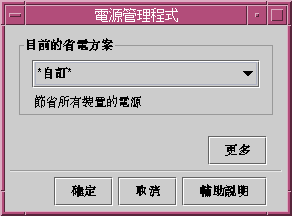
省電機制
為系統選取電源管理層次最簡單的方式是選擇預設的省電機制之一。該機制出現在 Dtpower 基本視窗中的「目前的省電機制」方塊中。該 預設機制為標準,如 圖 23–2所顯示。
省電機制的實施取決於架構以及執行 Dtpower 硬體的能源之星能力。
省電機制的實施取決於硬體的省電能力。 除了以下所描述的機制外,也可以修改這些機制中的任何一個並將該機制儲存為自訂機制。 若要獲得更多建立自訂省電機制的資訊,請參閱 自訂電源機制。
可用的電源機制為:
-
標準機制 – 硬體的電源管理預設值決定了標準機制的實施。 相容於能源之星 3.0 的 SPARC 平台,例如,藉由使所有裝置進入省電模式以減少耗電量。
-
最小的機制 – 只管理螢幕的電源。 螢幕在閒置 30 分鐘後進入省電模式。 此機制不對任何其他裝置執行電源管理。
-
停用機制 – 無電源管理。 此機制不對系統的任何元件執行電源管理。
若要選取省電機制
- © 2010, Oracle Corporation and/or its affiliates

